Använd funktionen Förklara för att få omedelbara beskrivande insikter i dina data
I Oracle Analytics högerklickar du på en kolumn i din datamängd och väljer Förklara. Fönstret Förklara hamnar som standard på fliken Grundläggande fakta.
Om du förklarar en målkolumn
Sidan Grundläggande fakta visar ett histogram över dina måttvärden som indikerar hur poster i din datamängd fördelas mot värden för det här måttet. En beskrivning bredvid visualiseringen sammanfattar antalet rader i dina data samt summan och det genomsnittliga värdet för måttet. Om du rullar längre ned på sidan kan du se olika visualiseringar som visar specifikationer för dina målmåttvärden mot varje attributkolumn i din datamängd.
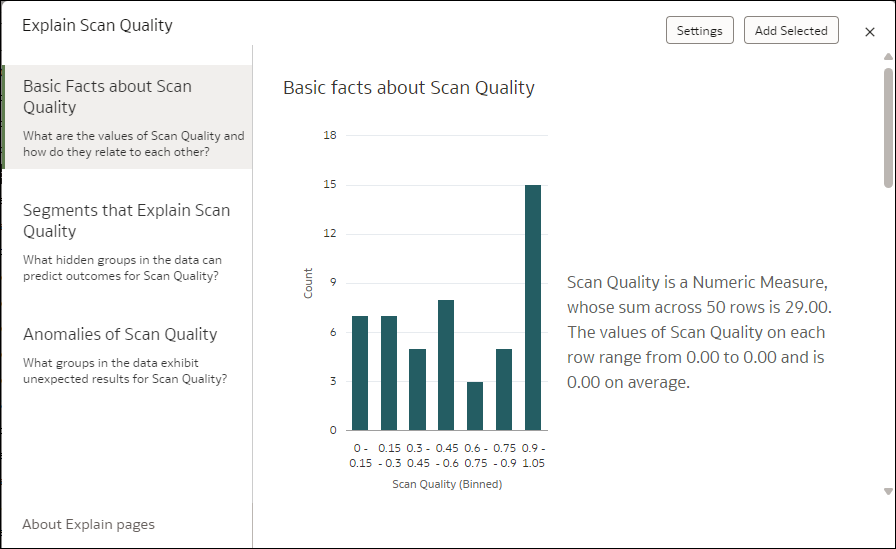
.png
Om du förklarar en attributkolumn
Högst upp på sidan Grundläggande fakta visar ett cirkeldiagram fördelningen av posterna i din datamängd mellan de olika medlemsvärdena för ditt målattribut. Det ger en överblick över hur dina poster fördelas för det valda attributet och vilka som har tätast och glesast frekvens. I stycket bredvid cirkeldiagrammet finns en detaljerad beskrivning av hur många rader datamängden innehåller. Där anges även hur många unika värden ditt målattribut innehåller och de vanligaste och minst vanliga värdena.

.png
När du rullar ned på sidan Grundläggande fakta kan du se olika diagram som visar hur varje mått i dina data fördelas mot värdena för de valda attributen. Klicka på Inställningar längst upp till höger på skärmen för att ändra vilka mått som ska visas på den här sidan med beskrivande statistik.